As ferramentas de edição vetorial permitem a construção e/ou edição manual de camadas vetoriais, como o shapefile por exemplo. O QGis 3.10 dispõem de diversas ferramentas que auxiliam esse processo de edição vetorial, tanto de forma nativa como através de complementos (plugins).
Para edições mais básicas as ferramentas nativas conseguem suprir, de uma maneira mais geral, as necessidades dos usuários. Neste post veremos como realizar uma edição/correção dos erros de sobreposição em uma camada vetorial utilizando três ferramentas padrão do QGis 3.10, a ferramenta Digitalizar, Digitalização Avançada e as Ferramentas de Aderência.
Habilitando e configurando as ferramentas de edição
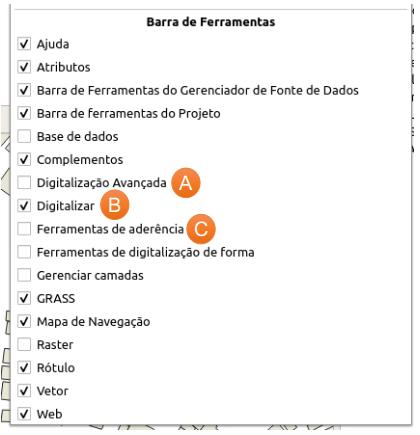
- Com o cursor do mouse sobre qualquer região vazia da área superior do QGis 3.10, próximo às barras de ferramentas, clicar com o botão direito do mouse para acessarmos as opções de adição de Painéis e Barras de Ferramentas. Em seguida iremos habilitar, em Barra de Ferramentas, as opções Digitalização Avançada (A), Digitalizar (B) e Ferramentas de Aderência (C). Por padrão a ferramenta Digitalizar já vem habilitada
- Feito isso as respectivas barras de ferramentas serão adicionadas à interface do QGis.

Antes de habilitarmos a edição devemos configurar as Ferramentas de Aderência fazendo o seguinte:
- Clicar no botão Habilitar aderência (D) na barra Ferramentas de Aderência.

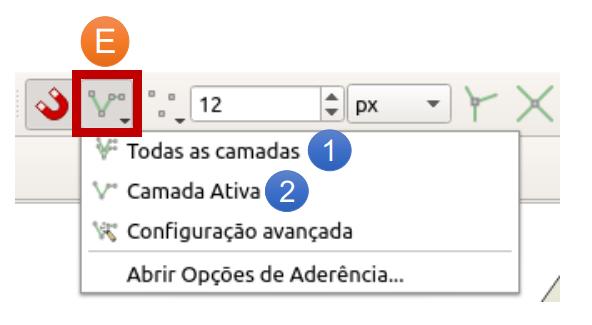
- No botão Todas as camadas (E) podemos selecionar para quais camadas as opções de aderência ficarão ativas. Podemos escolher entre Todas as camadas (1) e Camada Ativa (2). Para este exemplo iremos habilitar a opção Camada Ativa (2). As demais opções não serão vistas neste post.
- Em seguida no botão Vértice (F) definiremos como será a aderência em relação aos vértices de nossos polígonos. Podemos escolher entre as opções de:
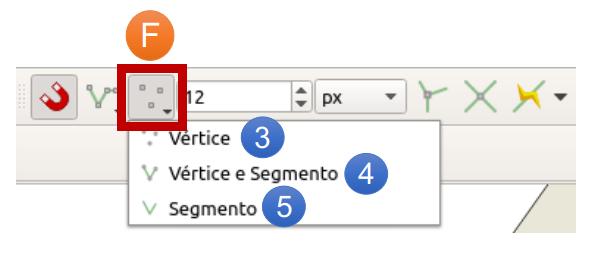
- Vértice (3): a aderência será ativada quando o cursor do mouse se aproximar de qualquer vértice
- Vértice e Segmento (4): será habilitada aderência tanto no vértice como ao longo do segmento
- Segmento (5): habilita aderência apenas ao longo do segmento
Para nosso exemplo habilitaremos a opção Vértice e Segmento (4).
- Em seguida definiremos o raio de alcance da aderência (G), ou seja, definiremos qual a distância em que a configuração da aderência irá “capturar” o cursor do mouse ou indicar o vértice ou alguma posição no segmento. É importante que tanto a camada quanto o projeto estejam com SRC Projetado (UTM), para facilitar a configuração dessa distância, já que a ferramenta irá admitir a unidade padrão da camada/projeto. Para o exemplo configuramos a tolerância para 50cm (0,5m). As demais ferramentas não serão utilizadas para este exemplo e serão tratadas em outro post.

Feito isso podemos iniciar a edição da camada. Veremos como exemplo a correção de um erro de sobreposição.
Corrigindo erro de sobreposição
Para o exemplo foi efetuada previamente uma verificação topológica com a ferramenta Verificador de Topologia, onde foram encontrados erros de sobreposição (marcados em vermelho).
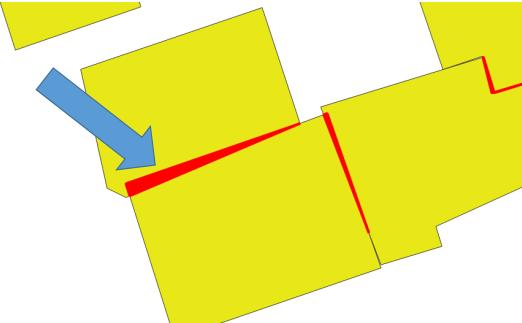
Para corrigirmos a sobreposição faremos o seguinte:
- Iniciamos a edição da camada clicando no botão Alternar edição (H) na barra Digitalizar.

- Em seguida clicamos no botão Ferramenta de vértice (I). Por padrão ela está habilitada em Camada Atual (6) que é a camada selecionada no Painel camadas.
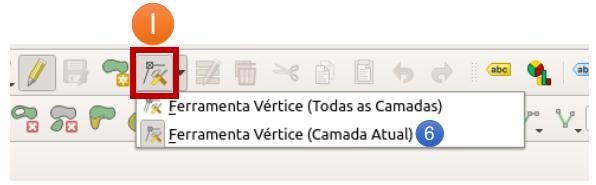
- Depois clicaremos no vértice que iremos mover para realizar o ajuste.
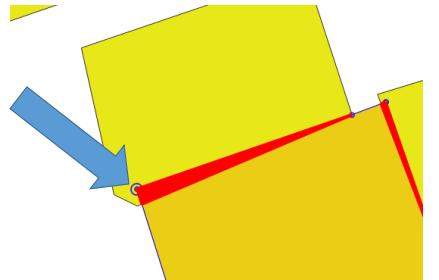
- Em seguida movemos o vértice para a posição correta.
Esse procedimento se repetirá onde for necessário até as sobreposições forem corrigidas. Poderíamos também cortar o trecho que está sobreposto utilizando a ferramenta Quebrar Feições na barra de ferramentas Digitalização Avançada, selecionando a camada sobreposta e depois clicando no ponto vértice inicial e depois no vértice final, separando o trecho sobreposto do resto da feição. As ferramentas utilizadas para cada correção pode variar de acordo com a necessidade, com o erro e outros critérios que possam existir de acordo com o projeto executado.
É importante que durante o processo de construção do dado espacial sejam feitas verificações topológicas para identificação e correção imediata dos erros, evitando que, ao final da edição tenhamos um volume muito grande correções manuais para se fazer, o que pode aumentar consideravelmente o tempo para a finalização do dado.
Até a próxima!!

